Viki 비디오를 다운로드하는 10가지 방법
게시 됨: 2022-02-13Viki 비디오를 다운로드 하고 싶습니까? 언제 어디서나 원하는 프로그램이나 드라마, 영화를 즐기고 싶으신가요? 다음은 Viki에서 비디오를 다운로드하는 데 도움이 되는 몇 가지 방법입니다. 이 튜토리얼에서 설명하는 거의 모든 방법은 빠르고 좋은 Viki 비디오를 다운로드하는 모든 쉬운 방법입니다. 이 튜토리얼을 통해 어떤 방법이 가장 좋은지 알아보세요.
목차
비키가 뭔가요?
Viki는 글로벌 온라인 쇼 및 영화 스트리밍 웹사이트입니다. 열광적인 팬 커뮤니티에서 200개 이상의 언어로 자막을 제공하는 전 세계의 수많은 쇼와 영화를 제공합니다. Hulu와 마찬가지로 Viki는 또한 Viki 가입자를 위해 독점 라이선스된 프리미엄 TV 드라마, 영화, HD 품질의 뮤직 비디오 및 광고 없는 비디오를 제공합니다.
Viki 비디오를 다운로드해야 하는 이유는 무엇입니까?
고속 인터넷 연결만 있으면 Viki에서 영화, 드라마 또는 TV 프로그램을 즐길 수 있습니다. 그러나 네트워크가 없거나 속도가 느린 경우 오프라인 시청을 위해 Viki 비디오를 로컬 하드 드라이브에 다운로드할 수 있습니다. Viki는 다운로드 옵션을 제공하지 않지만 Viki에서 좋아하는 드라마나 프로그램을 자유롭고 쉽게 다운로드하는 데 도움이 되는 몇 가지 방법을 제안합니다.
- 관련 기사: 몇 번의 클릭만으로 비디오를 다운로드하고 변환하는 무료 방법.
- 모든 기기에서 YouTube 동영상을 공유하는 6가지 방법
Viki 비디오를 다운로드하는 방법
1.Allavsoft를 사용하여 Viki 비디오를 다운로드하는 방법은 무엇입니까?
Allavsoft는 올인원 비디오 다운로더입니다. 거의 모든 온라인 웹사이트에서 비디오를 다운로드하고 변환하는 데 도움이 됩니다. 프리미엄 소프트웨어입니다. 돈을 쓰고 싶지 않다면 이 방법을 건너뛸 수 있습니다.
제안: 독자는 Allavsoft 프로모션 페이지를 통해 모든 Allavsoft 라이선스에 대해 특별 25% 할인을 받습니다.
Windows용 25% 특별 할인 받기
Mac용 25% 특별 할인 받기
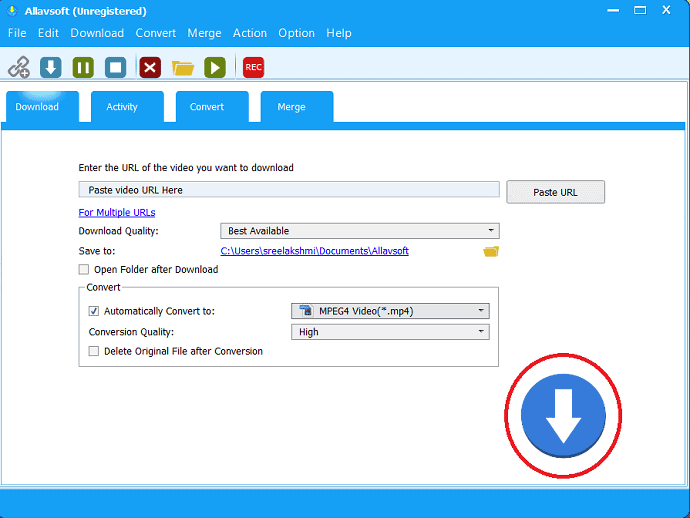
여기서는 Allavsoft를 사용하여 Viki 비디오를 다운로드하는 방법을 설명합니다.
총 시간: 2분
단계:1 URL 복사 및 붙여넣기
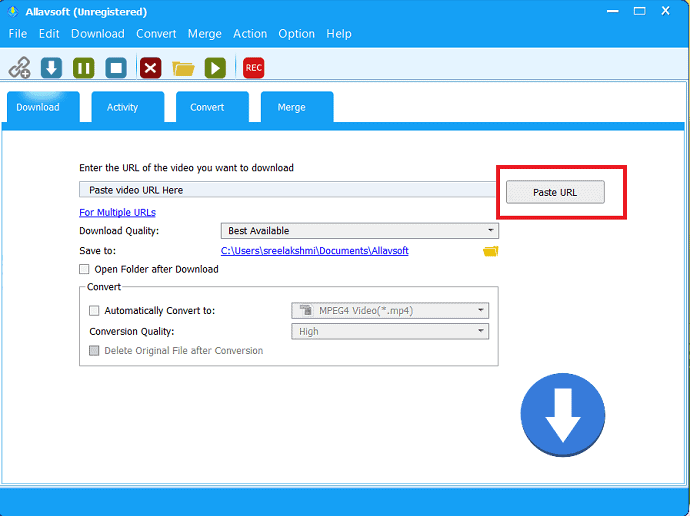
Allavsoft를 구입하고 다운로드하여 설치하십시오.
Viki 웹사이트로 이동하여 원하는 비디오를 검색합니다. 비디오 URL을 복사하고 allavsoft로 돌아와서 "URL 붙여넣기"를 선택하여 검색 상자에 비디오 URL을 붙여넣습니다. 관련 영상 분석을 시작합니다.
단계:2 출력 형식 선택
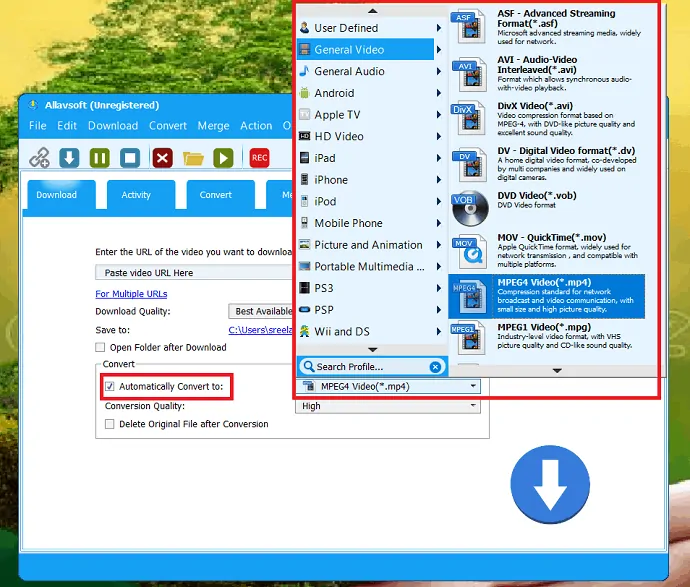
"자동으로 변환" 옵션을 활성화하여 비디오의 출력 형식을 선택하고 드롭다운 상자에서 원하는 형식을 선택합니다.
단계:3 "아래쪽 화살표 표시"를 클릭합니다.
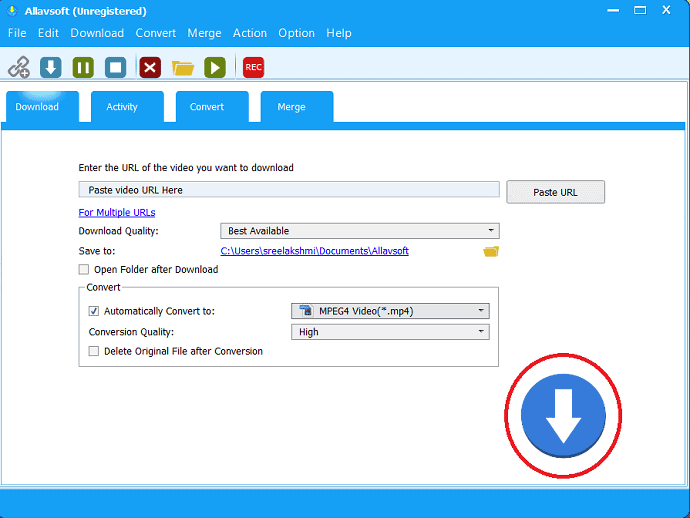
다운로드 프로세스를 시작하려면 오른쪽 하단의 "파란색 아래쪽 화살표"를 누르십시오.
예상 비용: 19.99 USD
공급:
- 알라브소프트
- 비키
도구:
- 알라브소프트
재료: 소프트웨어
- 관련 기사: Allavsoft 검토-온라인 비디오 다운로더 및 변환기
2. 9x친구
9xbuddy는 Viki 비디오를 온라인으로 다운로드하는 가장 좋은 방법입니다. 몇 초 만에 작업을 완료하는 간단한 프로세스입니다. 원하는 것은 검색 창에 URL을 복사하여 붙여넣고 Enter 키를 누르는 것입니다. 몇 초 안에 원하는 비디오가 장치에 표시됩니다.
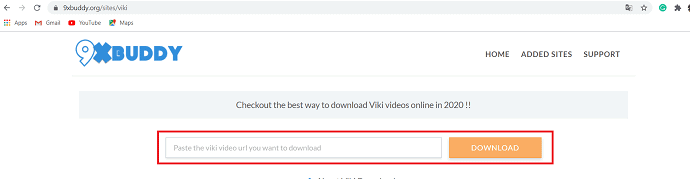
단계:1 Viki에서 다운로드하려는 비디오를 검색합니다. 비디오를 찾은 후 URL을 복사합니다.
단계:2 검색 엔진을 사용하여 9xbuddy 웹사이트로 이동합니다. 검색 상자에 viki 비디오 URL을 붙여넣고 "다운로드" 옵션을 누르십시오.
단계:3 여러 비디오 형식과 품질 크기가 화면에 표시됩니다. 그 중에서 원하는 비디오 형식과 품질을 선택하고 다운로드 옵션을 클릭하십시오. 즉, 비디오가 자동으로 다운로드되기 시작합니다.
3.에서 비디오 다운로드
Downloadvideosfrom은 Viki를 위한 최고의 온라인 비디오 다운로더입니다. Viki 비디오를 다운로드할 수 있는 특별한 채널이 있습니다. 이 웹사이트에 있는 비디오의 URL을 복사하여 붙여넣기만 하면 분석이 시작되고 비디오를 다운로드할 수 있습니다.
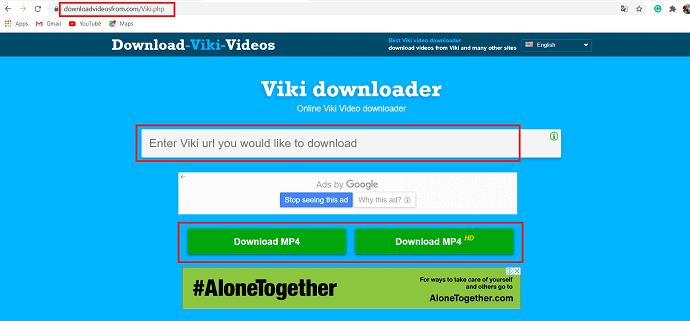
단계:1 Viki 웹사이트를 방문하여 좋아하는 비디오를 검색합니다. 원하는 비디오를 찾으면 URL을 복사하십시오.

단계:2 웹사이트에서 비디오 다운로드로 이동하여 다운로드할 URL을 다운로드 상자에 붙여넣습니다.
단계:3 "MP4 다운로드" 또는 MP4 HD 다운로드" 출력 형식을 선택하면 비디오 다운로드가 시작됩니다.
4.YMP4
YP4는 Viki 온라인 비디오 다운로더입니다. YMP4를 사용하면 Viki에서 비디오를 다운로드하고 오프라인용으로 저장할 수 있습니다. 가입할 필요가 없으며 Viki에서 무료로 무제한 비디오를 다운로드할 수 있습니다.
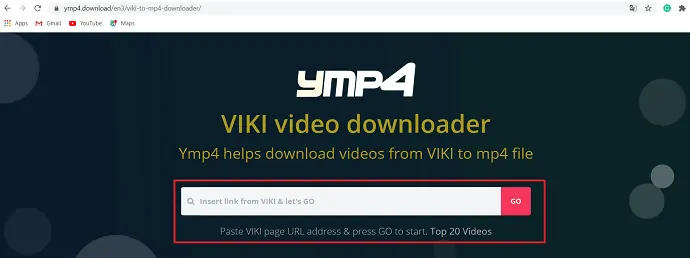
단계:1 Viki에서 다운로드하려는 비디오의 URL을 복사합니다.
단계:2 탐색 웹 사이트 중 하나를 사용하여 YMP4를 열고 검색 창에 URL을 붙여넣고 "이동"을 누르십시오.
단계:3 비디오 변환기 옵션 또는 출력 비디오 형식이 화면에 표시되고 원하는 것을 선택하고 Viki 비디오를 다운로드합니다.
5.온라인 다운로더
온라인 다운로더는 새로운 비디오 다운로드 도구입니다. Viki, Youtube, Facebook, Vimeo 및 기타 여러 사이트에서 비디오를 다운로드하는 가장 빠르고 간단한 방법을 제공합니다. Viki에서 저장한 최고의 비디오 품질을 제공합니다.
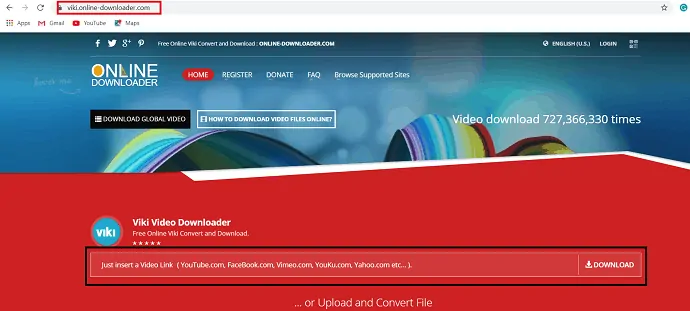
- 다운로드하려는 Viki에서 비디오 URL을 복사합니다.
- "Online Downloader" 웹사이트를 열고 검색 창에 URL을 붙여넣습니다.
- 오른쪽에 있는 "다운로드" 옵션을 클릭하면 사용 가능한 모든 링크가 포함된 목록이 표시됩니다. 원하는 형식을 선택하고 비디오 다운로드를 시작하십시오.
6.도비디오
DoVideo는 사용하기 쉬운 온라인 비디오 다운로더 웹사이트이며 YouTube, Facebook, Viki 및 기타 많은 비디오 공유 사이트와 같은 다양한 사이트에서 비디오를 다운로드할 수 있습니다. DoVideo Viki 비디오 다운로더를 사용하면 최고 품질의 고속 비디오를 다운로드할 수 있습니다.
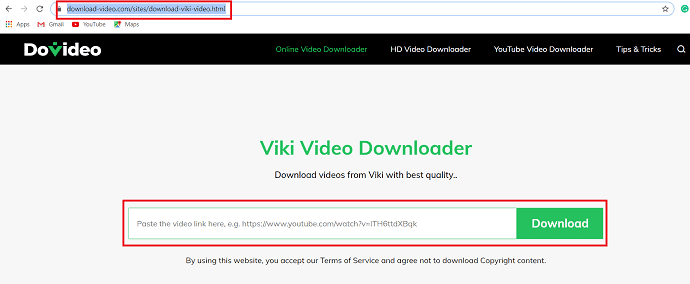
- Viki 웹사이트로 이동하여 다운로드하려는 비디오를 검색합니다. 검색 창에서 URL을 복사합니다.
- DoVideo Online 비디오 다운로더를 실행하고 비디오 URL을 흰색 상자에 붙여넣은 다음 다운로드 버튼을 누르십시오.
- 링크가 처리되어 사용자 앞에 자세한 다운로드 목록이 생성됩니다. 다운로드할 동영상 파일을 선택하고 다운로드 버튼을 마우스 오른쪽 버튼으로 클릭합니다.
7.동영상 저장
SAVEVIDEO는 Viki에서 비디오를 저장하는 최고의 리소스입니다. Viki에서 좋아하는 비디오를 저장해야 하는 경우 savevideo가 도움이 될 수 있으며 훌륭한 작업을 수행할 것입니다. Savevideo는 가능한 모든 형식 옵션과 변환기 형식을 제공합니다. 원하는 형식과 원하는 품질을 선택하고 Viki의 비디오를 시스템에 저장하기만 하면 됩니다.

- Viki 페이지를 열고 다운로드하려는 비디오를 검색한 다음 비디오 URL을 복사하십시오.
- SAVEVIDO 비디오 다운로더를 방문하여 클립보드의 URL을 화이트박스에 붙여넣고 "GO"를 누르십시오.
- 링크가 처리되어 다양한 형식을 생성합니다. 원하는 비디오 품질과 형식을 선택하고 VIKI의 비디오를 시스템에 저장합니다.
8.비디오컨버터팩토리
Videoconverterfactory를 사용하면 viki, YouTube, Facebook, Dailymotion 등과 같은 300개 이상의 사이트에서 비디오를 다운로드할 수 있습니다. 이를 통해 3단계로 Viki에서 비디오를 무료로 다운로드할 수 있습니다. 먼저 시스템에 Videoconverterfactory를 다운로드하고 설치하여 Viki에서 좋아하는 비디오를 다운로드하십시오.
단계:1 장치에서 무료 비디오 변환기 공장을 시작하고 다운로더를 열고 Viki로 이동하여 다운로드하려는 Viki 비디오 URL을 복사합니다.
단계:2 다운로더로 돌아가서 새 다운로드 버튼을 선택하고 "붙여넣기 및 분석" 옵션을 누르십시오. 잠시 후 사용 가능한 모든 해결 방법이 나열됩니다.
단계:3 확인을 클릭하여 하단의 출력 대상에 다운로드 작업 세트를 추가합니다. 마지막으로 "모두 다운로드" 버튼을 누르십시오.
9.Keepvid
keepvid는 훌륭한 viki 비디오 다운로더입니다. Viki에서 비디오를 언로드하려면 특별한 기술이 필요하지 않습니다. 프로세스는 Viki 페이지에서 시작됩니다.
단계:1 Viki 페이지를 실행하고 원하는 비디오를 검색합니다. 비디오를 찾으면 링크를 복사하십시오.
단계:2 검색 엔진을 사용하여 Keepvid 페이지로 이동하고 비디오의 URL을 흰색 상자에 붙여넣습니다. 흰색 상자 옆에 있는 "이동" 옵션을 누르십시오.
단계:3 링크가 처리되고 가능한 형식으로 관련 비디오를 생성합니다. 원하는 형식을 선택하고 이동하십시오. 시스템에 다운로드할 수 있습니다.
10.클립컨버터
ClipConverter는 거의 모든 오디오 또는 비디오를 일반적인 형식으로 변환, 녹음 및 다운로드할 수 있는 무료 온라인 미디어 변환 응용 프로그램입니다. YouTube, Vimeo, Viki, Facebook 등과 같은 동영상을 다운로드할 수 있는 많은 웹사이트를 지원합니다.
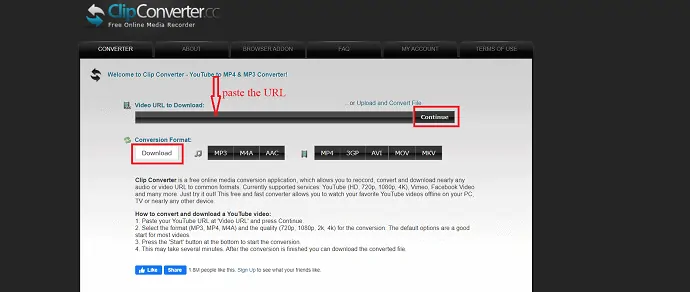
단계:1 Viki에서 다운로드하려는 비디오의 URL을 복사합니다.
단계:2 검색 엔진 중 하나를 사용하여 Clipconverter를 시작하고 검색 상자 캡션의 비디오 URL을 "다운로드할 비디오 URL"로 붙여넣습니다. 그 후 "계속" 버튼을 누르십시오.
단계:3 변환할 출력 비디오 형식과 품질을 선택합니다. 기본 옵션은 더 많은 비디오를 위한 좋은 시작입니다.
단계:4 하단의 시작 버튼을 눌러 변환을 시작합니다. 변환에 시간이 좀 걸립니다. 변환이 완료되면 변환된 파일을 다운로드할 수 있습니다.
- 관련 기사: Vimeo 비디오를 온라인 및 오프라인으로 다운로드하는 4가지 무료 방법
- 유튜브 영상 어떻게 다운받나요
결론:
Viki는 온라인으로 비디오를 보고 오디오를 들을 수 있는 완벽한 장소입니다. 기본적으로 비디오를 업로드, 공유 및 볼 수 있는 완벽한 플랫폼을 제공하지만 다운로드는 제외합니다. 당신이 어떤 비디오를 좋아하고 계속해서 보고 싶어한다고 느낀 적이 있습니다. 그러나 삭제 또는 제거되거나 데이터가 제한되어 보고 싶을 때마다 viki 웹사이트를 방문할 수 없다는 사실이 두렵습니다. 그래서 특정 비디오를 오프라인에 저장하여 언제 어디서나 보고 싶을 것입니다.
이를 위해 이 자습서에서 몇 가지 방법을 설명했습니다. 그 중 몇 번의 클릭으로 작업을 완료하는 Allavsoft 방법을 제안합니다. 따라서 고품질의 최고의 비디오를 얻으려면 함께 사용하는 것이 좋습니다.
이 튜토리얼이 Viki 비디오를 다운로드 하는 데 도움이 되었기를 바랍니다. 이 자습서에서 설명하는 방법보다 더 나은 방법이 있으면 의견을 보내주십시오. 이 기사가 마음에 들면 공유하고 Facebook, Twitter 및 YouTube에서 WhatVwant를 팔로우하여 추가 팁을 확인하세요.
Viki 비디오 다운로드 방법 -FAQ
Viki에서 어떻게 비디오를 다운로드할 수 있습니까?
다운로드하려는 Viki 비디오의 링크를 복사합니다. 방법 중 하나의 검색 상자에 링크를 붙여넣고 다운로드 옵션을 클릭합니다. 자세한 내용은 자습서를 참조하십시오.
Viki는 데이터를 많이 사용합니까?
Viki는 적당한 양의 데이터를 소비합니다. 데이터 제한이 걱정된다면 Viki에서 비디오 품질을 조정하는 것만으로 데이터를 제한할 수 있습니다.
Viki에서 비디오를 다운로드할 수 있습니까?
네. 다른 방법을 사용하여 Viki에서 비디오를 다운로드할 수 있습니다. 위의 튜토리얼에서 Viki에서 좋아하는 비디오를 다운로드하는 데 도움이 되는 몇 가지 방법을 언급했습니다.
Viki 비디오를 다운로드하는 가장 좋은 방법은 무엇입니까?
Allavsoft는 Viki에서 비디오를 다운로드하는 최고의 소프트웨어입니다. 간단한 3단계 프로세스입니다. 좋아하는 비디오를 빠른 속도와 좋은 품질로 다운로드합니다.
Viki에서 오프라인으로 볼 수 있습니까?
인터넷이 없을 때 원할 때 언제든지 비디오를 볼 수 있습니다. 따라서 다운로드해야 하며 시간이 있을 때 볼 수 있습니다.
